10 sätt att åtgärda batteriladdningen för Apple Watch efter watchOS 10-uppdatering
Miscellanea / / November 19, 2023
Apples största strid under de senaste veckorna är inte med någon konkurrent eller produkt – utan med problem på sina enheter. Först upplevde iPhone 15 Pro-serien ovanlig överhettning, vilket snart fixades med en uppdatering. Nu, flera användare har klagat på överdriven batteriförbrukning på Apple Watch med watchOS 10.1-uppdateringen.

Det verkar inte vara ett isolerat problem - flera användare på Apple-forum har tagit upp det. Om du också har råkat ut för en plötslig batteriladdning på din Apple Watch, finns det inget att oroa sig för. Här är allt du kan göra för att fixa överdriven batteriförbrukning på din Apple Watch.
Läs också: Hur man förbättrar batteritiden på Apple Watch
1. Vänta tills Apple släpper en uppdatering
Apple är snabbt med att erkänna problem som dessa – och som förväntat är en mjukvaruuppdatering för att lösa problemet redan på gång och kommer snart att släppas. Därför är din bästa insats för att åtgärda det här problemet att vänta tills uppdateringen kommer till din Apple Watch. Så här kan du söka efter uppdateringar:
Steg 1: Öppna Watch-appen på din iPhone.
Steg 2: Tryck på Allmänt.


Steg 3: Klicka på Programuppdatering.
Steg 4: Ladda ner och installera en ny uppdatering, om tillgänglig.
Din Apple Watch måste ha minst 50 % av batterinivån och laddas när du installerar uppdateringen.


Men om batteriladdningen avsevärt påverkar din upplevelse på din Apple Watch, här är några metoder som du kan använda för att lösa problemet. Vissa av dessa metoder hjälper dig att lösa problemet direkt, och vissa kan hjälpa dig att förlänga batteritiden på din Apple Watch.
2. Starta om Apple Watch
Om du stänger av din Apple Watch stänger du alla tjänster som körs i bakgrunden, inklusive alla buggiga processer som gör att batteriet laddas ur. När du väl slår på den igen är det osannolikt att dessa buggar kommer att starta igen. Testa därför att starta om din Apple Watch för att åtgärda problemet.
Steg 1: Tryck på Digital Crown en gång för att öppna startskärmen och gå till Inställningar.
Steg 2: Tryck på Allmänt.


Steg 3: Tryck på Stäng av. Detta kommer att stänga av din Apple Watch.

Steg 4: Tryck och håll ned sidoknappen för att slå på din Apple Watch.
3. Aktivera lågenergiläge
Din Apple Watch har en Lågeffektläge som hjälper till att förlänga batteritiden genom att minska enhetens prestanda, som att stänga av den alltid påslagna skärmen, begränsa sensorer och uppdatera bakgrundsappar. Så här kan du slå på den i appen Inställningar på din Apple Watch.
Steg 1: Tryck på Digital Crown en gång för att öppna appbiblioteket. Öppna appen Inställningar.
Steg 2: Tryck på Batteri.


Steg 3: Slå på reglaget för "Lågeffektläge".
Steg 4: Du kommer att se ett popup-fönster som förklarar hur lågenergiläget fungerar. Rulla ned och tryck på Slå på.
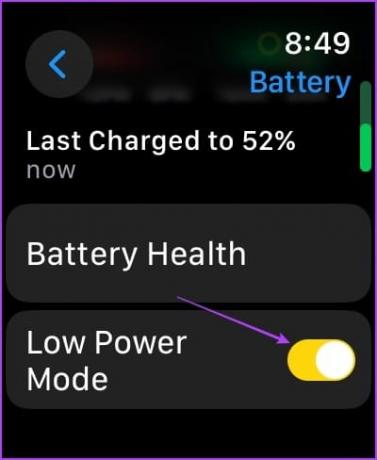

4. Inaktivera Always On Display
Inaktiverar alltid på displayen på din Apple Watch kan spara batteriet genom att lysa upp skärmen endast när du använder den. Så här stänger du av Always On-displayen på din Apple Watch.
Steg 1: Tryck på den digitala kronan för att starta appbiblioteket.
Steg 2: Öppna appen Inställningar.
Steg 3: Tryck på "Skärm och ljusstyrka".


Steg 4: Tryck på Alltid på.
Steg 5: Stäng av reglaget för Alltid på.
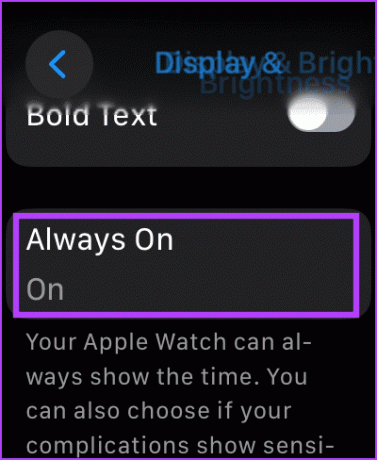
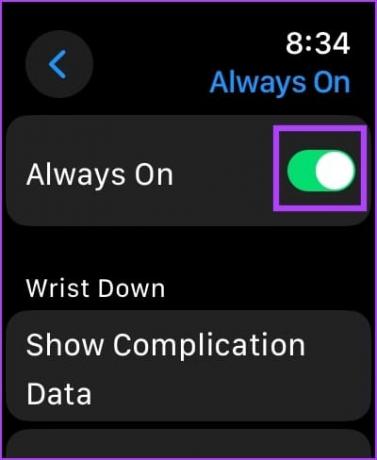
5. Inaktivera Höj för att väckas
Om du har inaktiverat Always On Display kommer displayen på din Apple Watch att lysa upp när du höjer handleden. Därför, om du inaktiverar den och väljer att slå på skärmen manuellt, kan det hjälpa dig att spara lite batteri.
Läs också: Så här kontrollerar du batteritiden på Apple Watch.
Steg 1: Tryck på den digitala kronan för att starta appbiblioteket.
Steg 2: Öppna appen Inställningar.
Steg 3: Tryck på "Skärm och ljusstyrka".


Steg 4: Stäng av reglaget för "Väckning vid handledshöjning".
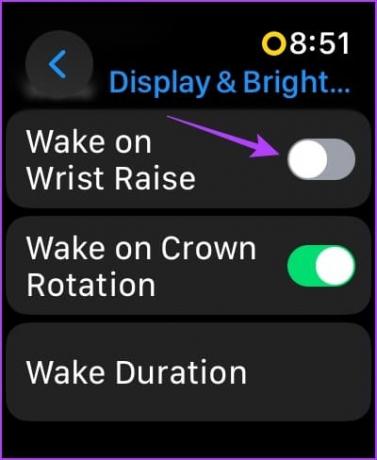
6. Inaktivera uppdatering av bakgrundsapp
Bakgrundsuppdatering av appar på Apple Watch gör att appar kan uppdatera sina data i bakgrunden, vilket säkerställer att informationen är uppdaterad när du öppnar appen utan att kräva manuell uppdatering. Detta kan orsaka ytterligare batteriladdning, så kontrollera om det hjälper när du inaktiverar Background App Refresh.
Steg 1: Tryck på den digitala kronan för att starta appbiblioteket.
Steg 2: Öppna appen Inställningar.
Steg 3: Tryck på 'Allmänt.


Steg 4: Tryck på "Background App Refresh".

Steg 5: Du kan stänga av den för alla appar på en gång eller scrolla ned och inaktivera den för appar som du misstänker att batteriet laddas ur.

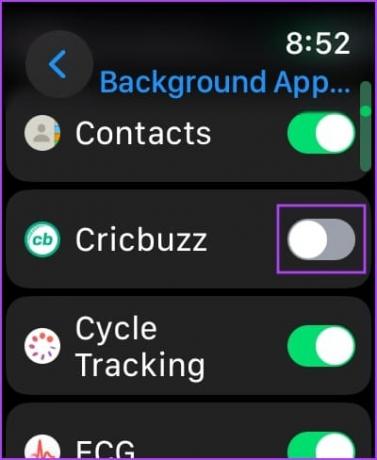
7. Ta bort appar från tredje part
Ett fåtal tredjepartsappar kan vara boven för det överflödiga batteriladdningen på din Apple Watch. Prova avinstallera appar från tredje part på din Apple Watch och se om det fixar batteriladdningen på din Apple Watch.
Ta bort en app i Grid View
Steg 1: Tryck på den digitala kronan för att starta appbiblioteket.
Steg 2: Långtryck var som helst på startskärmen. Fortsätt göra det tills appikonerna börjar vicka.
Steg 3: Tryck på kryssmarkeringsikonen ovanpå appen för att avinstallera den.
Steg 4: Klicka på Ta bort app för att bekräfta.
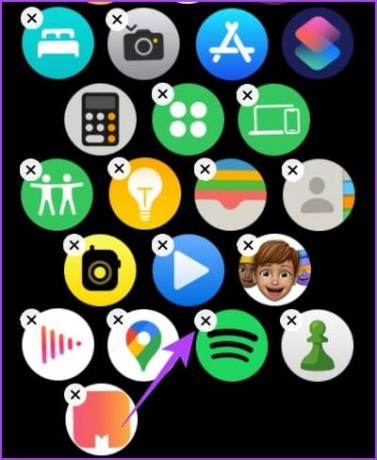

Men om du har problem med att hitta appen du vill ta bort, scrolla ner i rutnätsvyn och tryck på listvyn för att ändra ikonscheman.
Ta bort en Apple Watch-app i listvyn
Vi föredrar att använda listvyn för att ta bort appar eftersom apparna är ordnade i alfabetisk ordning, vilket gör det enkelt att bläddra och hitta dem. Så här tar du bort appar på din Apple Watch med hjälp av listvyn.
Steg 1: Hitta appen du vill avinstallera och tryck länge på den.
Steg 2: Tryck på kryssmarkeringsikonen för att avinstallera appen.
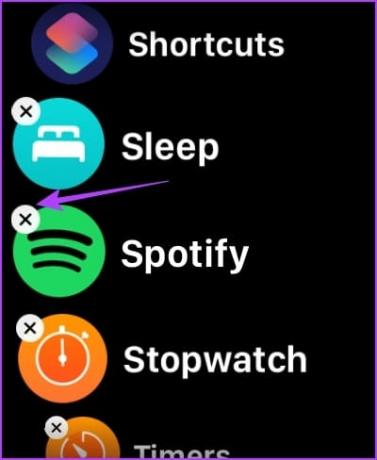
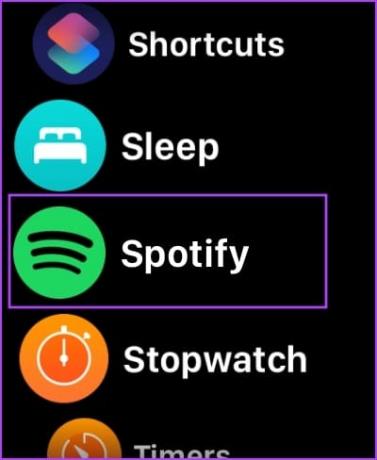
Steg 3: Klicka på Ta bort appen för att bekräfta.
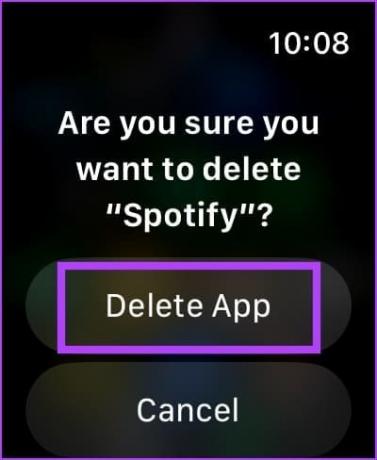
Alternativt kan du svepa åt vänster på en app i listvyn för att hitta raderingsalternativet.
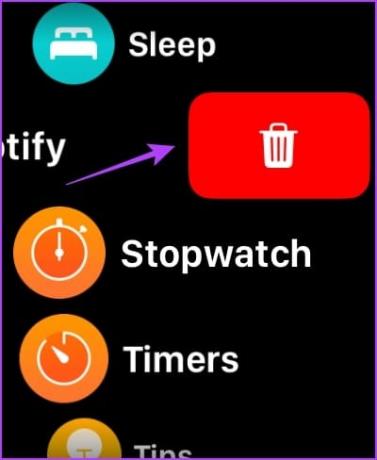
8. Kontrollera batteriets hälsa
Batteriets hälsoprocent är en indikator på försämringen av batteriet på din Apple Watch. Kontrollera batteritillståndet, och om det är under 80 procent bör du besöka Apples närliggande servicecenter och få batteriet bytt.
Läs mer: Allt du behöver veta om batterihälsa på Apple Watch.
Steg 1: Tryck på Digital Crown en gång och tryck på appen Inställningar.
Steg 2: Tryck på Batteri.


Steg 3: Välj Batterihälsa.
Du kommer att se batteriets nuvarande maximala kapacitet.


9. Använd originaltillbehör
Om du använder ett inofficiellt tillbehör från tredje part för att ladda din Apple Watch kanske batteriet inte fungerar som förväntat. Det rekommenderas att använda originaltillbehöret eller en MFi-certifierat tillbehör från tredje part för att ladda din Apple Watch.
Även om du inte upplever ovanlig batteriurladdning, rekommenderas det att använda ett originaltillbehör för att ladda din Apple Watch. Detta hjälper till att bibehålla batteriets hälsa under en lång period.
10. Återställ Apple Watch
Om ingen av ovanstående metoder fungerar, återställ din Apple Watch. Detta bör lösa eventuella programvarurelaterade problem. Men om du gör detta raderas all data på din Apple Watch, inklusive din träningsdata. Och om du inte har en säkerhetskopia kan du inte återställa dem.
Om du fortfarande vill gå vidare följer du stegen nedan.
Steg 1: Tryck på Digital Crown en gång för att öppna startskärmen och gå till Inställningar.
Steg 2: Tryck på Allmänt.


Steg 3: Tryck på Återställ.
Steg 4: Välj "Radera allt innehåll och inställningar" för att fortsätta. Bekräfta borttagningen om du uppmanas till det.


Om ingen av ovanstående metoder fungerar, återställ din Apple Watch.
Vanliga frågor om Apple Watch Battery Drain
Om batterihälsan på din Apple Watch är mer än 90 %, förvänta dig en hel dags användning på full laddning. Det kan dock vara en anledning till oro om du märker en plötslig förändring i batteriets urladdningsmönster.
Från och med november klagade användare på problem med batteriladdningen med watchOS 10.1-uppdateringen.
Det kan kosta dig cirka 99 USD att byta ut batteriet på din Apple Watch. Kontakta Apples kundsupport för det exakta priset.
Få din Apple Watch att hålla
Vi väntar på watchOS 10-uppdateringen på Apple Watch som åtgärdar batteriladdningsproblemet. Även om det är olyckligt att problemet är utbrett, kan vi också vara glada över hur snabbt Apple har svarat på klagomålen och redan arbetar på en uppdatering för att fixa det.
Senast uppdaterad den 15 november 2023
Ovanstående artikel kan innehålla affiliate-länkar som hjälper till att stödja Guiding Tech. Det påverkar dock inte vår redaktionella integritet. Innehållet förblir opartiskt och autentiskt.

Skriven av
Supreeth brinner för teknik och ägnar sig åt att hjälpa människor att ta reda på det. En ingenjör av utbildning, hans förståelse för varje enhets inre funktion är det som säkerställer att han ger högkvalitativ assistans, tips och rekommendationer. När du är borta från skrivbordet hittar du honom på resande fot, spelar FIFA eller letar efter en bra film.


